
Om du inte är en inbyggd engelsktalande högtalare kanske du vill använda appar på ditt språk. Det inkluderar alla program, från ditt operativsystem till din favorit Office-produktivitetspaket och din primära webbläsare. Om din webbläsare är Mozilla Firefox och du inte vet hur du ändrar sitt användargränssnitt, bör du läsa den här guiden. Vi visar dig två sätt att få Firefox att fungera på något språk som du vill ha:
OBS ! Vi antar att du redan har Mozilla Firefox installerad men det är inte på det språk du vill ha.
1. Ladda ner Mozilla Firefox på ditt språk
Den första och förmodligen den enklaste metoden att använda Mozilla Firefox är att ladda ner den direkt på ditt språk och installera det ovanpå den befintliga Firefox-installationen. För att göra det, besök den här officiella Firefox-webbplatsen: Hämta Firefox på ditt språk. Det ser ut så här:
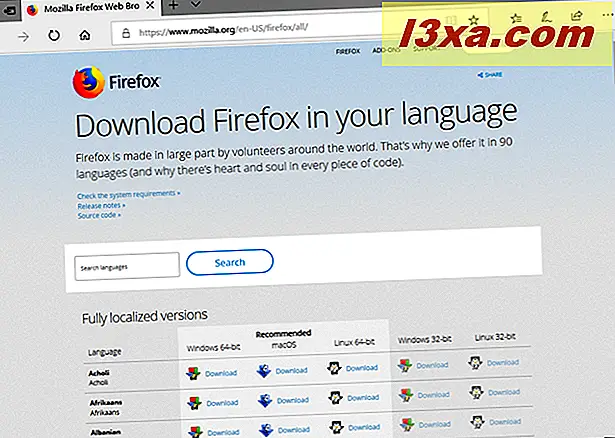
På den här webbplatsen kan du ladda ner Firefox på något av de 90 språk som det stöder. För att göra det, ange namnet på det språk du vill ha i fältet "Sök språk" eller bläddra tills du hittar det i listan under det.
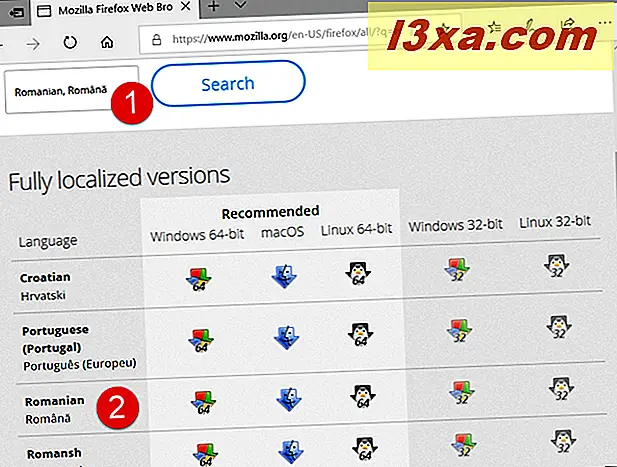
När du har hittat det språk du vill ha, titta på höger sida. Där har du en serie länkar till Firefox, allt på det språket, men för olika operativsystem. Klicka eller knacka på den som matchar operativsystemet och dess version (64-bitars eller 32-bitars) och nedladdningen startar. Till exempel vill vi att Firefox ska använda rumänska som visningsspråk, och vi använder Windows 10 64-bitars, så vi måste ladda ner den rumänska Windows 64-bitarsversionen av Firefox.
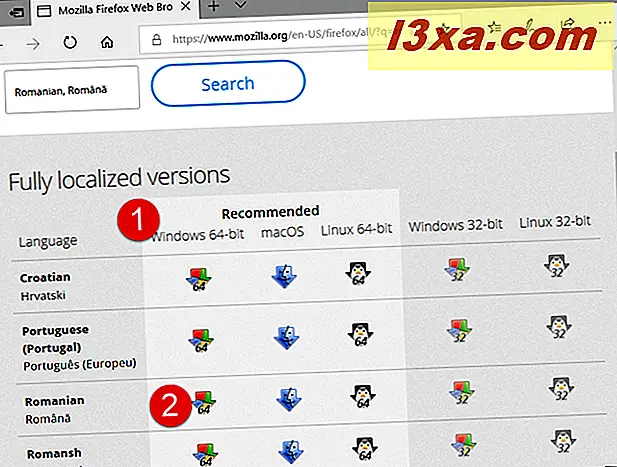
OBS ! Om du inte vet vilken version av Windows du har kan den här guiden hjälpa dig att räkna ut: Vilken version av Windows har jag installerat ?.
När du har hämtat installationsprogrammet för Firefox kör du det och följer stegen i installationsguiden. I slutändan borde du ha en fullt fungerande Firefox som visar sitt användargränssnitt på det språk du valt.
2. Hämta ett språkpaket för Mozilla Firefox användargränssnitt och aktivera det i dess inställningar
En annan metod som fungerar lika bra och som vissa människor kanske föredrar är att ladda ner, installera och aktivera ett språkpaket för deras Mozilla Firefox-webbläsare. Öppna Firefox och besök den här webbplatsen: Firefox-tillägg - Ordböcker och språkpaket. Det ser ut så här:
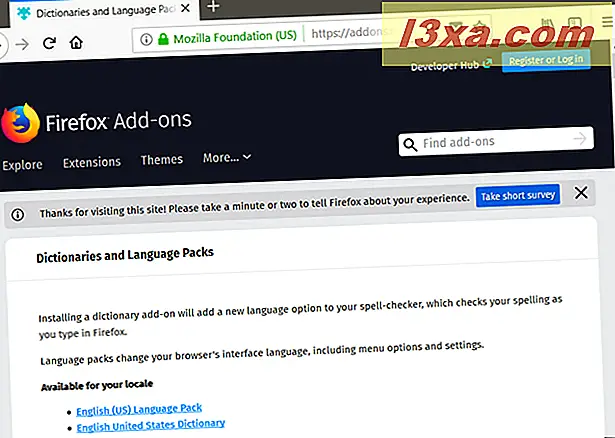
På den finns en lång lista med alla språk där Firefox-gränssnittet kan användas. Bläddra tills du hittar den du vill ha och klicka sedan på eller klicka på länken Språkpaket till höger.
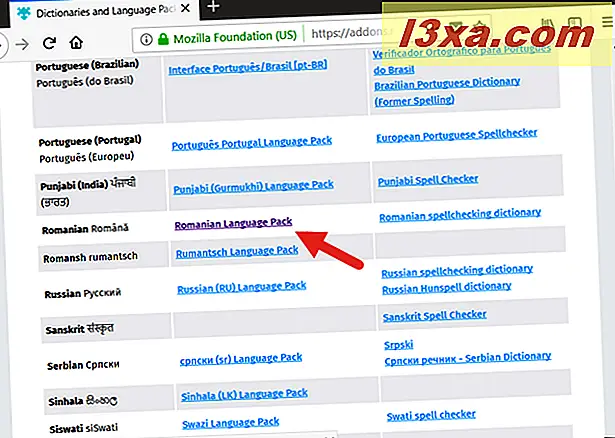
Den tidigare åtgärden tar dig till det språkpaketets hemsida. Klicka på eller klicka på "+ Lägg till till Firefox" -knappen.
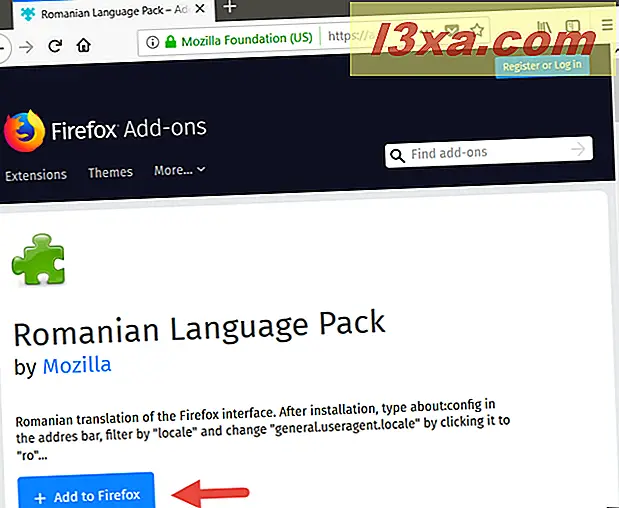
Firefox frågar nu om du vill lägga till det språkpaketet (add-on) till Firefox. Klicka eller peka på Lägg till för att fortsätta.
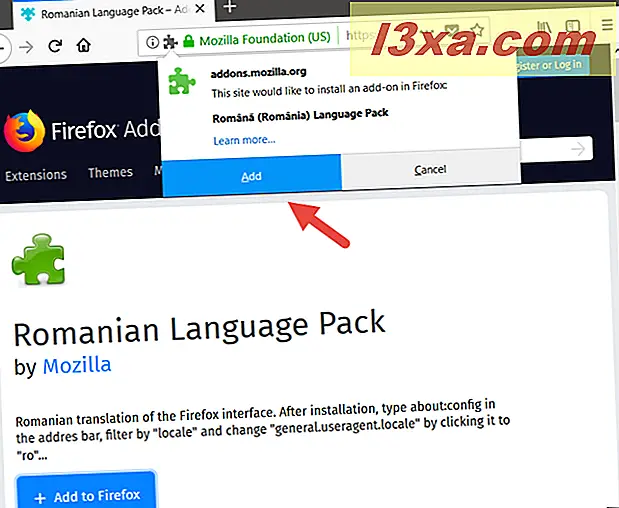
När språkpaketet har lagts till i din Firefox, klicka eller tryck på OK för att stänga dialogrutan.
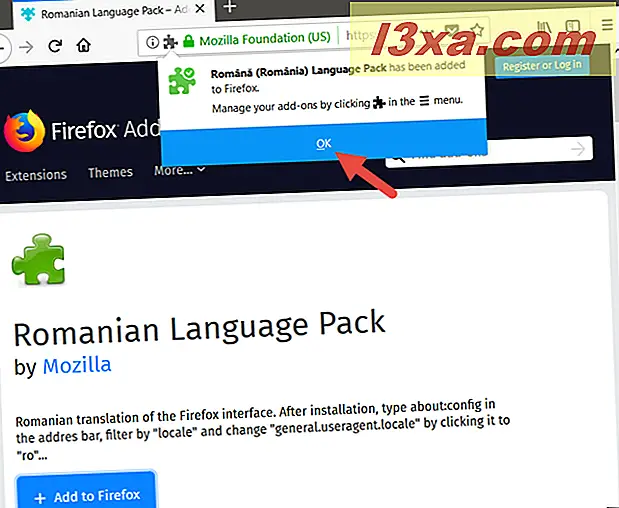
Nu är allt vi behöver för att göra det för att aktivera det nya språket och få Firefox att använda det för användargränssnittet.
För att göra det, öppna en ny flik och skriv om: config i adressfältet. Tryck sedan på Enter på tangentbordet.
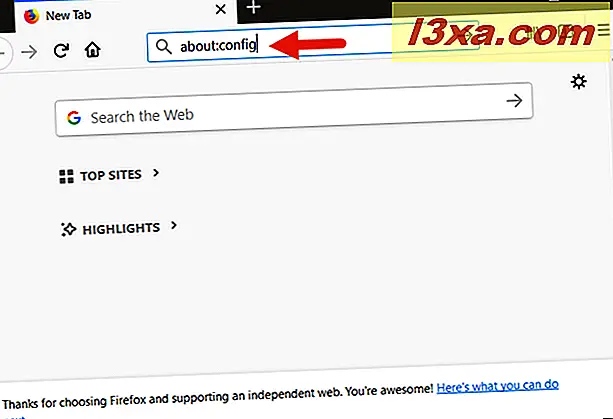
Firefox kan visa en varning om att "Detta kan upphäva din garanti!" eftersom du håller på att ändra avancerade inställningar. Denna varning kan inte vara på engelska, men på ett annat språk, beroende på vad du har installerat på datorn. Klicka eller tryck på "Jag accepterar risken!" eller den enda blå knappen som du ser.
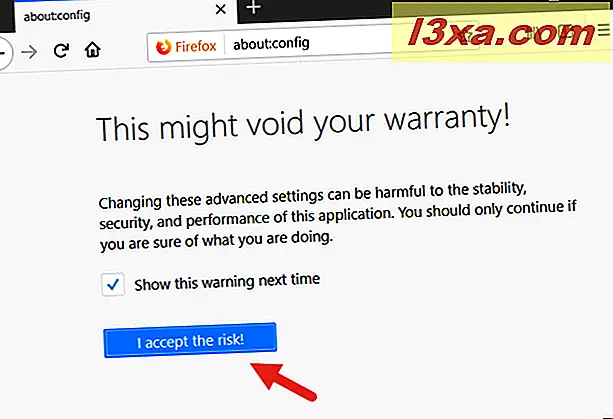
Firefox visar en lång lista med avancerade inställningar som du kan ändra. Det ser ut så här:
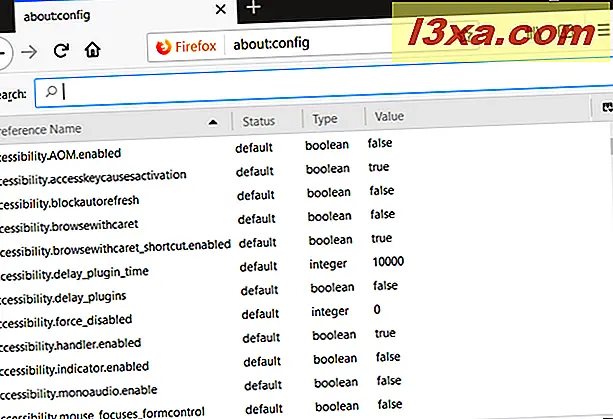
I sökfältet högst upp, skriv intl.locale.requested eller kopiera och klistra in den här texten. Detta filtrerar listan över inställningar och ska bara visa en inställning, namngiven intl.locale.requested . Dubbelklicka eller dubbelklicka på det och Firefox öppnar ett litet fönster där den nuvarande språkkoden för visningsspråk visas. Om Firefox till exempel använder US English, bör du se en-us .
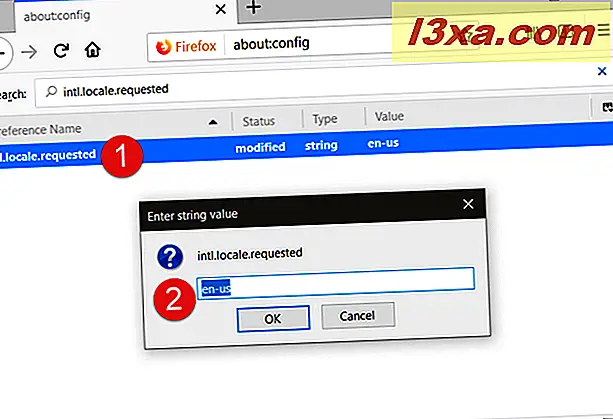
Ta bort den aktuella språkkoden och skriv i sin kod koden för språkpaketet du vill byta till. Klicka sedan på eller tryck på OK . Till exempel vill vi att Firefox ska använda rumänska som ett visningsspråk, och dess kod är ro . Så måste vi skriva ro och trycka på OK .
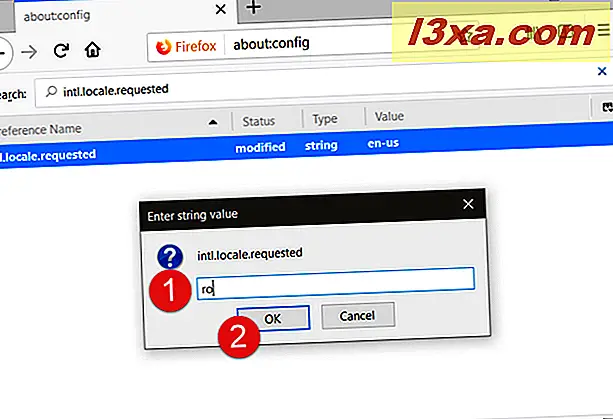
Om du inte känner till koden för språkpaketet som du har installerat och vill aktivera kan du hitta listan över alla språkkoder här: Dashboard för Mozilla Web Localization.
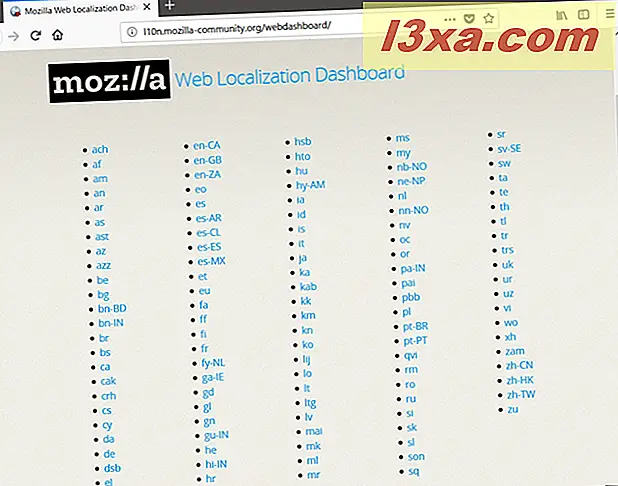
När du har skrivit in språkkoden och tryckt på OK är allt som finns kvar för dig att stänga Firefox helt (alla dess fönster) och starta om det. När du startar om det, använder Firefox det nya visningsspråket.
Vad gör du om du inte hittar inställningen "intl.locale.requested" i fliken "about: config"
Det finns situationer som vi också snubblat på, där Firefox inte visar något när du letar efter inställningen intl.locale.requested i fliken om: config . Vi vet säkert att detta händer i den senaste versionen av Firefox som vi använde: Firefox 61 (64-bitars).
Det betyder dock inte att du inte kan använda den här metoden för att ändra visningsspråket. Det finns dock ett ytterligare steg som du måste utföra, och det är att skapa inställningen intl.locale.requested själv. I fliken om: config, högerklicka var som helst i listan över inställningar (eller på någon inställning), och du bör se en liten kontextuell meny. I det klickar du på eller knackar på Ny och sedan String . Om Firefox är på ett språk som du inte förstår, klicka på det enda alternativet med en pil till höger (det är femte när du går från början till botten) och sedan i den undermeny som öppnas, välj det första värdet från toppen . Detta är alltid lika med att du väljer Ny och sedan String .
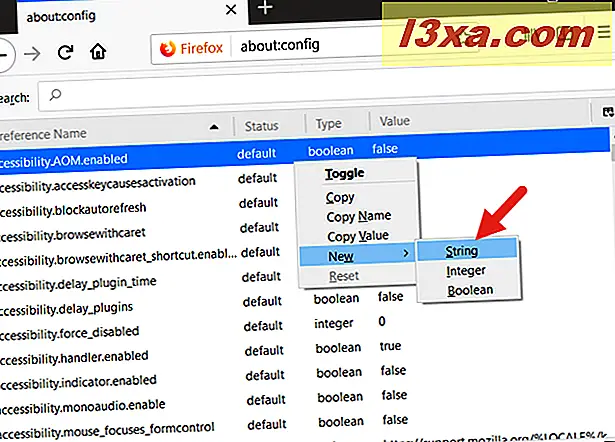
I fönstret "New string value" skriver du intl.locale.requested och trycker sedan på OK .
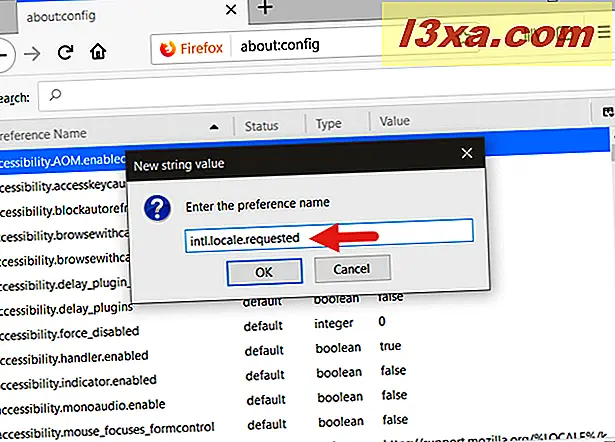
Firefox ber dig då att "Ange strängvärde". Skriv språkkoden för språkpaketet som du installerade tidigare och som du vill använda Firefox för att visa användargränssnittet.
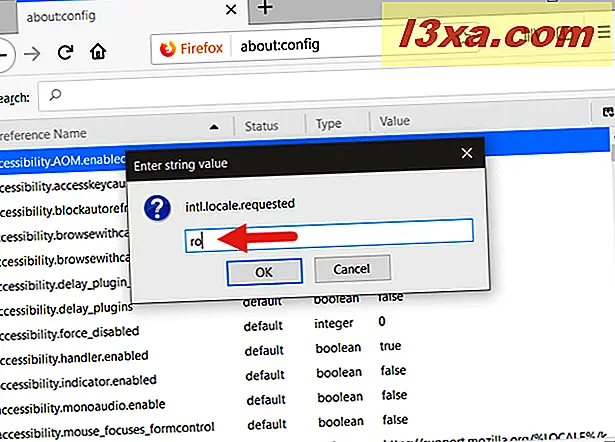
Klicka eller tryck på OK och starta om Firefox. Därefter visar din favoritwebbläsare sitt användargränssnitt på det nya språket som du installerat och aktiverat.
Bytte du gränssnittsspråk för Mozilla Firefox?
Det här är de två sätt som vi vet för att ändra språket som används av Firefox för att visa användargränssnittet. Känner du andra också? Hittar du det enkelt att ändra Firefoxs visningsspråk? Dela dina tankar, åsikter eller frågor i kommentarfältet nedan.



